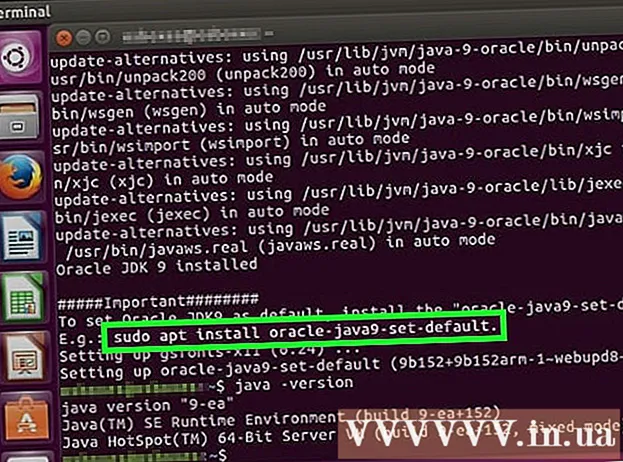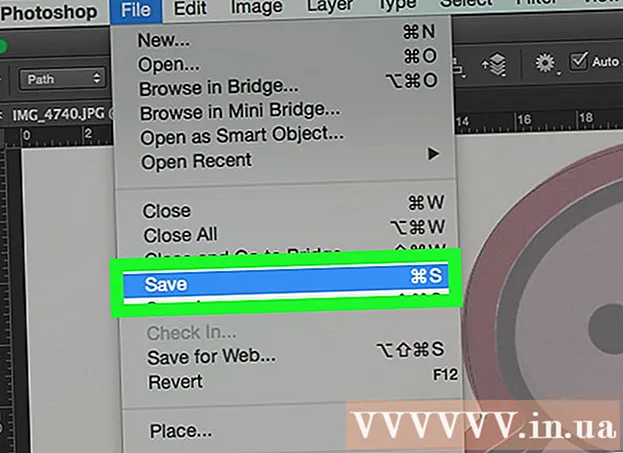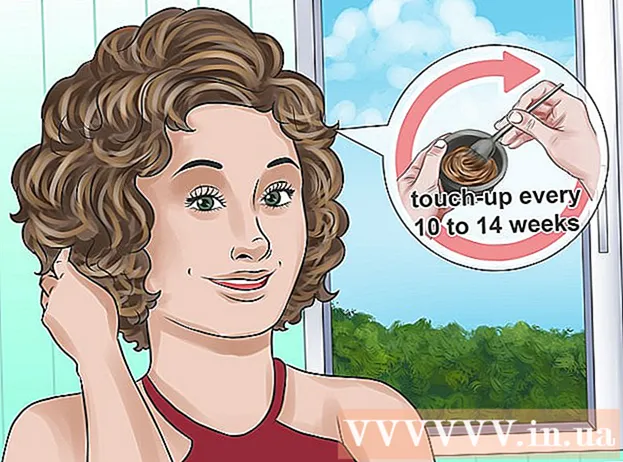Forfatter:
Ellen Moore
Oprettelsesdato:
16 Januar 2021
Opdateringsdato:
4 Juli 2024

Indhold
- Trin
- Metode 1 af 2: Software / harddisk
- Metode 2 af 2: Hardware / processor
- Tips
- Hvad har du brug for
Med korrekt vedligeholdelse fungerer din computer bedre uanset hardwareindstillinger og konfigurationer. Denne artikel forklarer, hvordan du vedligeholder din computer for at forbedre dens ydeevne og forlænge dens levetid.
Trin
Metode 1 af 2: Software / harddisk
 1 Ryd alt affald tilbage af browsere. For at gøre dette skal du bruge værktøjet Diskoprydning, der er forudinstalleret i Windows, eller downloade et lignende gratis program, f.eks. CCleaner. På Linux kan du bruge Kleansweep eller BleachBit. Cookies og caches kan tage op til en gigabyte plads på harddisken, så det er bydende nødvendigt at slette dem.
1 Ryd alt affald tilbage af browsere. For at gøre dette skal du bruge værktøjet Diskoprydning, der er forudinstalleret i Windows, eller downloade et lignende gratis program, f.eks. CCleaner. På Linux kan du bruge Kleansweep eller BleachBit. Cookies og caches kan tage op til en gigabyte plads på harddisken, så det er bydende nødvendigt at slette dem.  2 Find og fjern spyware og / eller virus på din computer. Der er mange programmer til dette, for eksempel AVG Anti Virus. Du kan downloade antivirus- og malware -scannere fra download.com.
2 Find og fjern spyware og / eller virus på din computer. Der er mange programmer til dette, for eksempel AVG Anti Virus. Du kan downloade antivirus- og malware -scannere fra download.com.  3 Defragmenter din harddisk månedligt for at holde dit system kørende effektivt. Windows inkluderer et defragmenteringsværktøj, men der er tredjepartsprogrammer, f.eks. Magical Defrag, der automatisk defragmenterer en disk, når den er inaktiv.
3 Defragmenter din harddisk månedligt for at holde dit system kørende effektivt. Windows inkluderer et defragmenteringsværktøj, men der er tredjepartsprogrammer, f.eks. Magical Defrag, der automatisk defragmenterer en disk, når den er inaktiv.  4 Afinstaller programmer, du ikke bruger, og slet musik, du ikke lytter til. Jo mere ledig plads på din harddisk, jo hurtigere virker den.
4 Afinstaller programmer, du ikke bruger, og slet musik, du ikke lytter til. Jo mere ledig plads på din harddisk, jo hurtigere virker den.  5 Indtast MSCONFIG i vinduet Kør. Et vindue åbnes, hvor du kan ekskludere ubrugte programmer fra opstart. Dette vil fremskynde indlæsning og nedlukning af operativsystemet. Du kan også ekskludere programmer fra opstart ved hjælp af CCleaner ("Værktøjer" - "Opstart").
5 Indtast MSCONFIG i vinduet Kør. Et vindue åbnes, hvor du kan ekskludere ubrugte programmer fra opstart. Dette vil fremskynde indlæsning og nedlukning af operativsystemet. Du kan også ekskludere programmer fra opstart ved hjælp af CCleaner ("Værktøjer" - "Opstart").  6 Brug værktøjer til diskhåndtering.
6 Brug værktøjer til diskhåndtering.- I Windows skal du åbne Computer Management og derefter vælge Disk Management.
- I Mac OS skal du åbne Programmer - Hjælpeprogrammer og starte Diskværktøj.
Metode 2 af 2: Hardware / processor
 1 Tænd altid computeren via en uafbrudt strømforsyning (UPS) for at beskytte din computer mod elektriske problemer. Der skal installeres en emissionsbegrænser på telefonlinjen; ellers risikerer du at stå uden et modem eller netværkskort.
1 Tænd altid computeren via en uafbrudt strømforsyning (UPS) for at beskytte din computer mod elektriske problemer. Der skal installeres en emissionsbegrænser på telefonlinjen; ellers risikerer du at stå uden et modem eller netværkskort.  2 Støv dækker computerkomponenter på mindre end et år (afhængigt af hvor systemenheden er placeret). Åbn systemenheden (selvom du har lidt støv i dit hus). Kontroller indersiden af computeren for støv hvert par måneder, eller oftere hvis miljøet er støvet.Fjern støv i bunden af kabinettet med en støvsuger (eller klud), og blæs derefter komponenterne ud med trykluft. Vær særlig opmærksom på kølelegemet og køleren, der er installeret på processoren. Sørg for, at kølerne ikke roterer, når de blæser ud. Blæs også køleren i strømforsyningen. Når systemet er åbent, skal du tænde for computeren og sørge for, at alle kølere fungerer. Udskift køleren, hvis den ikke roterer eller afgiver en unaturlig lyd ved rotation (i dette tilfælde kan du prøve at smøre lejet).
2 Støv dækker computerkomponenter på mindre end et år (afhængigt af hvor systemenheden er placeret). Åbn systemenheden (selvom du har lidt støv i dit hus). Kontroller indersiden af computeren for støv hvert par måneder, eller oftere hvis miljøet er støvet.Fjern støv i bunden af kabinettet med en støvsuger (eller klud), og blæs derefter komponenterne ud med trykluft. Vær særlig opmærksom på kølelegemet og køleren, der er installeret på processoren. Sørg for, at kølerne ikke roterer, når de blæser ud. Blæs også køleren i strømforsyningen. Når systemet er åbent, skal du tænde for computeren og sørge for, at alle kølere fungerer. Udskift køleren, hvis den ikke roterer eller afgiver en unaturlig lyd ved rotation (i dette tilfælde kan du prøve at smøre lejet).  3 Vær forsigtig, når du tilslutter USB, Ethernet, højttalere, printer osv.USB- og Ethernet -stik kan let blive beskadiget, hvis de ikke er korrekt tilsluttet (disse stik er vigtige og dyre at reparere).
3 Vær forsigtig, når du tilslutter USB, Ethernet, højttalere, printer osv.USB- og Ethernet -stik kan let blive beskadiget, hvis de ikke er korrekt tilsluttet (disse stik er vigtige og dyre at reparere).
Tips
- Sluk din computer fra tid til anden. Computeren kan fungere uden afbrydelse (i flere dage), men husk på, at jo længere tid komponenterne udsættes for forhøjede temperaturer, jo hurtigere slides de.
- Slet kun de filer, du kender. Hvis du ved et uheld sletter en vigtig fil, kan det forårsage alvorlig skade på dit system.
- Programmer som LimeWire, BearShare, Kazaa giver store muligheder for at udveksle oplysninger, men de indeholder filer, der indeholder skadelig software. Pas på identitetstyveri eller følsomme oplysninger.
- Vær forsigtig, når du arbejder i vinduet Systemkonfiguration (køres med kommandoen msconfig). Hvis du ikke ved, hvilket program der skal udelukkes fra opstart, må du ikke ekskludere noget, da du kan deaktivere en vigtig systemproces.
- Vær forsigtig, når du overclokkerer din computer. Som anført ovenfor kan forhøjede temperaturer beskadige komponenter (især processoren). Ved overklokning skal der træffes yderligere foranstaltninger for at afkøle komponenterne: ekstra kølere, en større køler og kølelegeme på processoren osv.
- Der er to meninger. Mange foretrækker at lade computeren være tændt, fordi termisk ekspansion og sammentrækning af komponenter, når computeren tændes og slukkes gentagne gange, også kan få komponenter til at gå i stykker. I dette tilfælde skal du bare slukke for skærmen. Og indstil harddiskene til at lukke efter en time. Du kan også sætte din computer i dvaletilstand efter en time (selvom det nogle gange får computeren til at låse sig).
- Hvis programmet ikke er helt fjernet, kan du manuelt afinstallere det ved hjælp af Registreringseditor (skriv Regedit i vinduet Kør). Vær meget forsigtig, når du arbejder med registreringseditoren, da det giver dig ubegrænset adgang til systemkomponenter. Brug kun Registreringseditor, hvis du er ekspert! Ellers kan forkert sletning af en enkelt registreringsdatabase forårsage alvorlige problemer.
Hvad har du brug for
- Antivirus software.
- Anti-spyware software.
- Disk Management Utility (kun Mac OS).
- Statisk udladningsarmbånd (valgfrit ved håndtering af komponenter, men anbefales stærkt).